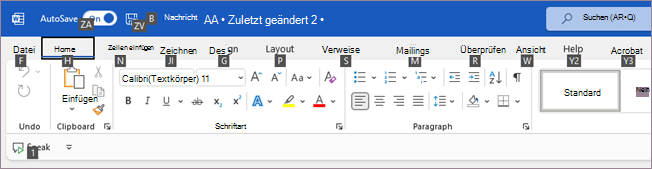Tastenkombinationen für Zugriffstasteninfos
Wenn Sie ALT drücken, werden Buchstaben oder Tasteninfos im Menüband über Registerkarten oder Schaltflächen für den Schnellzugriff angezeigt.
Die Tastenkombinationen in dieser Tabelle können zum Aktivieren von Menübandregisterkarten verwendet werden. Je nachdem, welche Registerkarte Sie auswählen, werden möglicherweise zusätzliche KeyTips angezeigt.
|
Aktion |
Tastenkombination |
|---|---|
|
Öffnen der Seite "Datei" |
ALT+F |
|
Öffnen der Registerkarte "Start" |
ALT+H |
|
Öffnen der Registerkarte "Einfügen" |
ALT+N |
|
Öffnen der Registerkarte "Entwurf" |
ALT+G |
|
Öffnen Sie die Registerkarte Layout. |
ALT+S |
|
Öffnen Sie die Registerkarte Verweise. |
ALT+S |
|
Öffnen Sie die Registerkarte Sendungen. |
ALT+M |
|
Öffnen der Registerkarte "Überprüfen" |
ALT+R |
|
Öffnen der Registerkarte "Ansicht" |
ALT+W |
|
Öffnen Sie das Feld Entwickler. |
ALT+L |
|
Öffnen Sie das Hilfefeld. |
ALT+Y2 oder F1, und geben Sie dann den Suchbegriff ein. |
|
Öffnen des Felds "Sie wünschen..." |
ALT+Q und dann den Suchbegriff eingeben |
Verwenden Sie die TAB-TASTE, um die Menüoptionen auf einigen Registerkarten zu durchlaufen. Drücken Sie zum Auswählen die LEERTASTE oder die EINGABETASTE.
Zum Ändern des Tastaturfokus ohne Einsatz der Maus
Im Folgenden werden einige Methoden zum Verschieben des Tastaturfokus ohne Verwenden der Maus beschrieben.
|
Aktion |
Taste/Tastenkombination |
|---|---|
|
Auswählen der aktiven Registerkarte und Anzeigen der Tastenkombinationen. |
ALT oder F10. Drücken Sie eine der beiden Tasten erneut, um zur Office-Datei zurück zu wechseln und die Verwendung der Tastenkombinationen abzubrechen. |
|
Wechseln zu einer anderen Registerkarte. |
ALT oder F10 zum Auswählen der aktiven Registerkarte und dann NACH-LINKS oder NACH-RECHTS. |
|
Wechseln Sie zu einer anderen Gruppe auf der aktiven Registerkarte. |
ALT oder F10 zum Auswählen der aktiven Registerkarte und dann STRG+NACH-RECHTS oder NACH-LINKS, um zwischen den Gruppen zu wechseln. |
|
Minimieren (Ausblenden) oder Wiederherstellen des Menübands. |
STRG+F1 |
|
Anzeigen des Kontextmenüs für das ausgewählten Element |
UMSCHALT+F10 |
|
Verschieben Sie den Fokus, um die aktive Registerkarte, das Word Dokument, den Aufgabenbereich oder die status leiste auszuwählen. |
F6 |
|
Verschieben des Fokus zu jedem Befehl im Menüband, vorwärts oder rückwärts. |
ALT oder F10, und dann TAB oder UMSCHALT+TAB |
|
Wechseln zwischen den Elementen im Menüband, nach unten, nach oben, nach links oder nach rechts. |
NACH-UNTEN, NACH-OBEN, NACH-LINKS oder NACH-RECHTS |
|
Wechseln zum ausgewählten Befehl oder Steuerelement im Menüband. |
LEERTASTE oder EINGABE |
|
Öffnen des ausgewählten Menüs oder Katalogs im Menüband. |
LEERTASTE oder EINGABE |
|
Wechseln zu einem Befehl oder einer Option im Menüband, um diesen/diese zu ändern. |
EINGABETASTE |
|
Beenden der Änderung des Werts eines Befehls oder einer Option im Menüband, und Verschieben des Fokus zurück zur Office-Datei. |
EINGABETASTE |
|
Anzeigen der Hilfe für den ausgewählten Befehl oder das ausgewählte Steuerelement im Menüband. (Wenn kein Hilfeartikel verfügbar ist, können Sie nach Hilfe suchen.) |
F1 |
Speichern oder Umbenennen des Dokuments
Verwenden Sie die folgenden KeyTips, um das Dokument zu speichern oder umzubenennen.
|
Aktion |
Tastenkombination |
|---|---|
|
AutoSpeichern aktivieren oder deaktivieren |
ALT+ZA |
|
Speichern Sie das Dokument. |
ALT+ZV |
|
Öffnen Sie das Dialogfeld, um das Dokument umzubenennen oder an einem anderen Speicherort zu speichern. |
ALT+B |